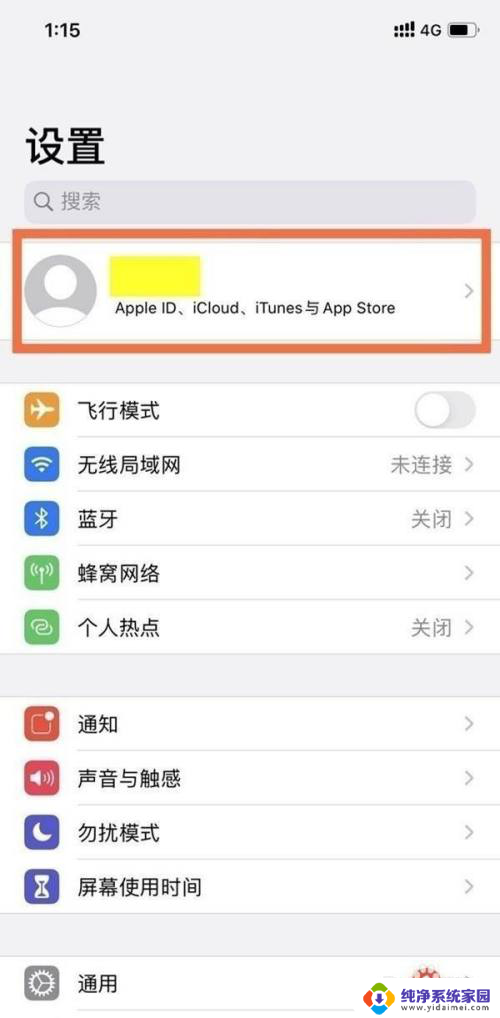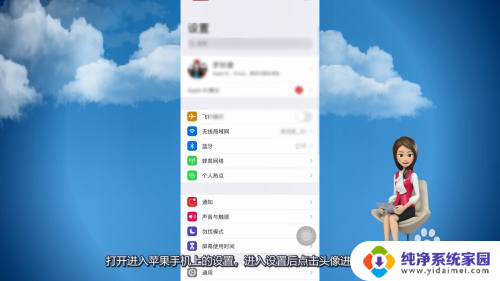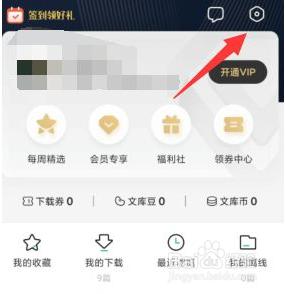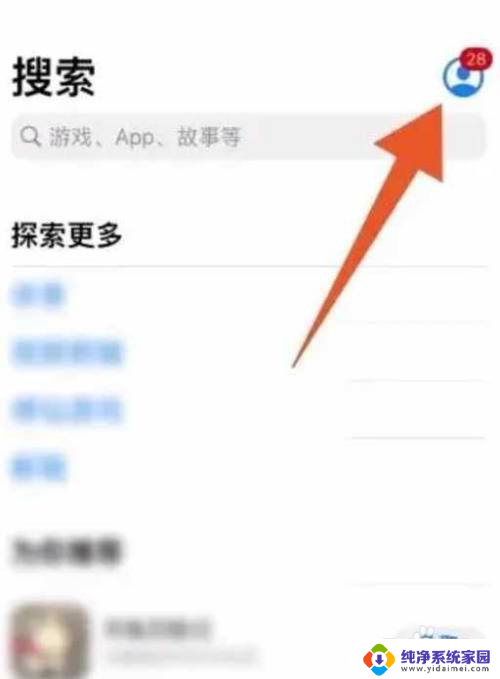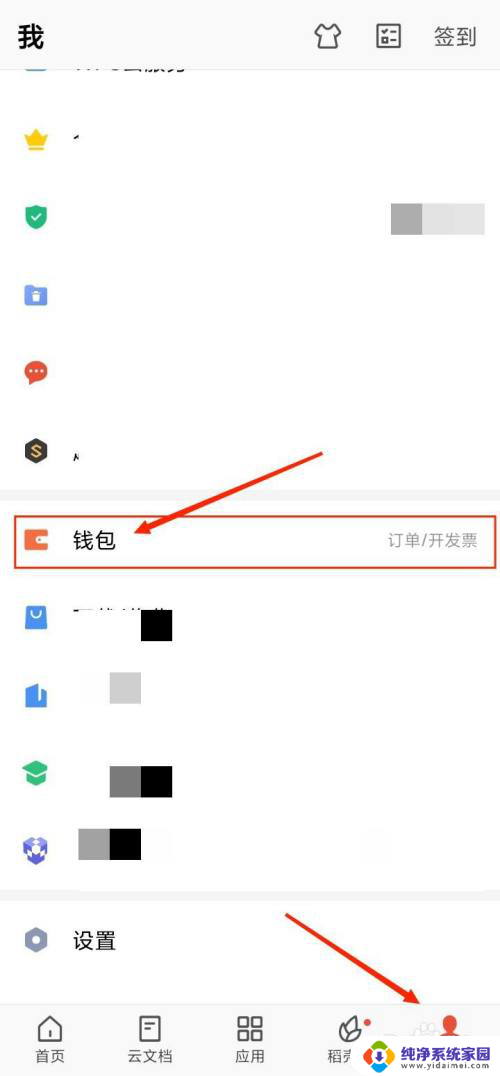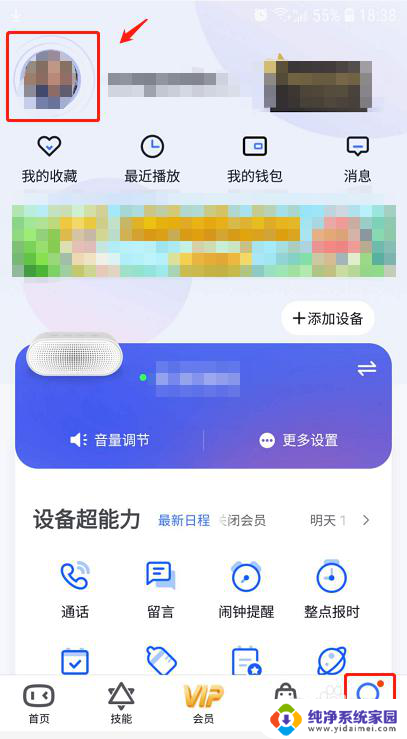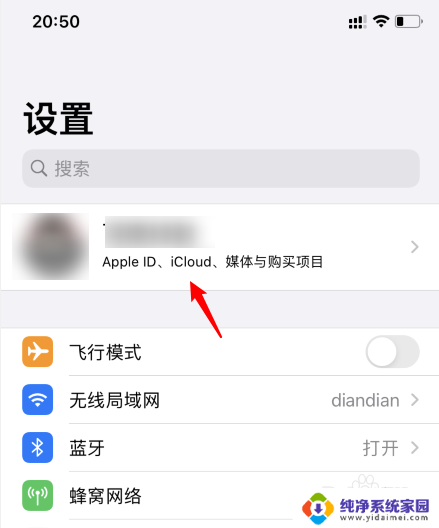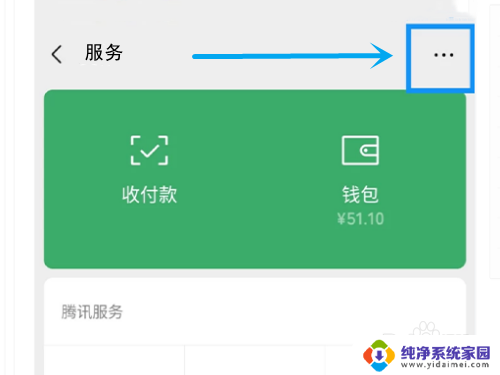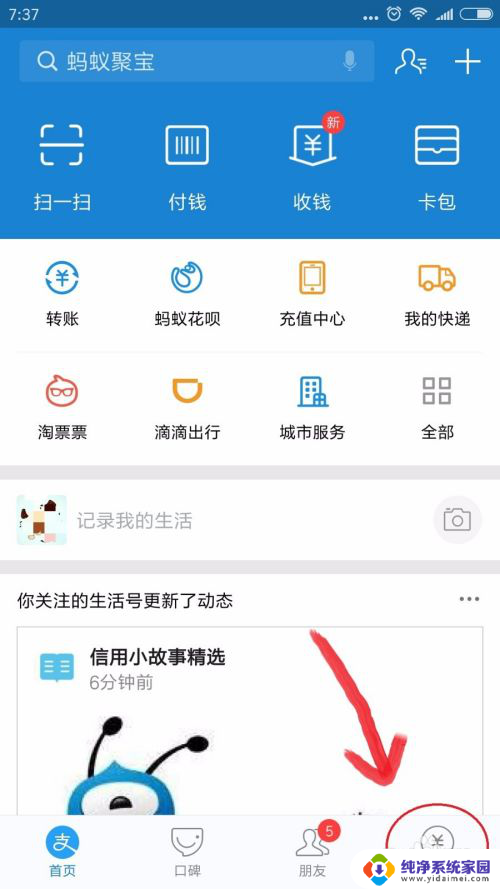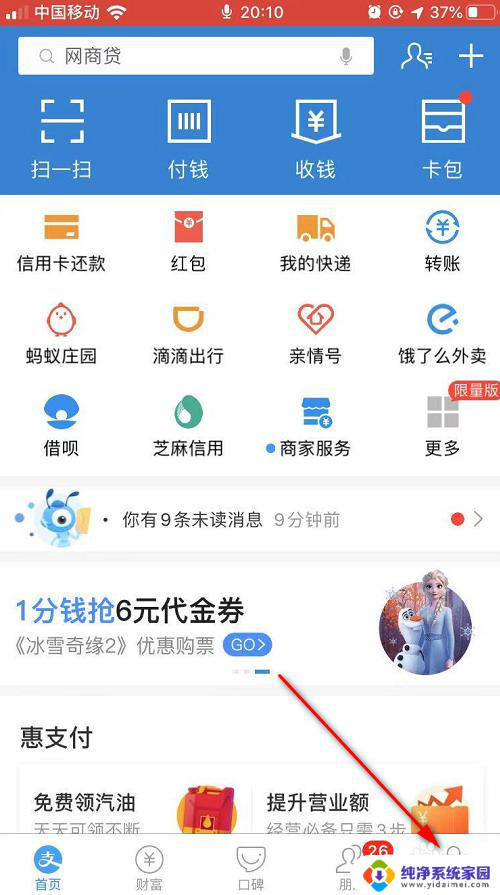如何关闭iphone自动续费 如何在苹果设备上取消自动续费
近年来随着网购和App应用的普及,订阅服务也越来越受到用户的青睐,然而在享受方便的同时,我们有时也会遇到一些棘手的问题,比如如何关闭iPhone自动续费。虽然苹果为我们提供了方便的订阅管理功能,但是不少用户还是不清楚具体的操作步骤。今天就让我们一起来看看在苹果设备上取消自动续费的方法吧!
方法如下:
1.下面操作:苹果手机怎么关闭自动续费。打开苹果手机“设置”--->账户名(如图)
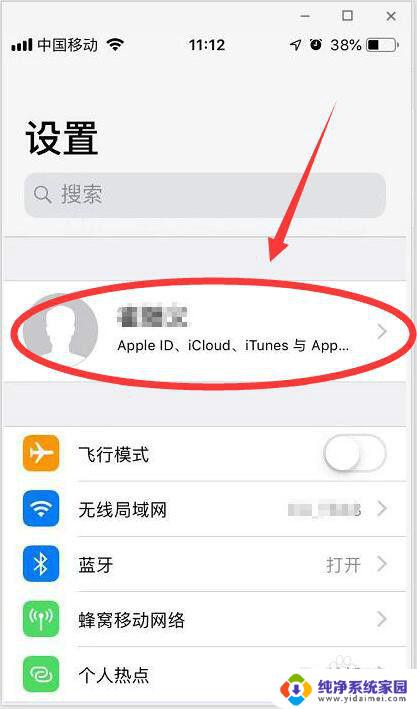
2.点击-->iTunes Store与App Store--->Apple ID--->弹窗点击--->查看Apple ID
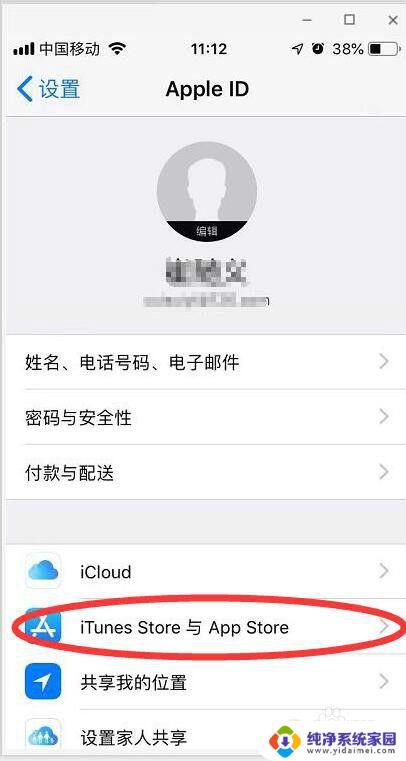
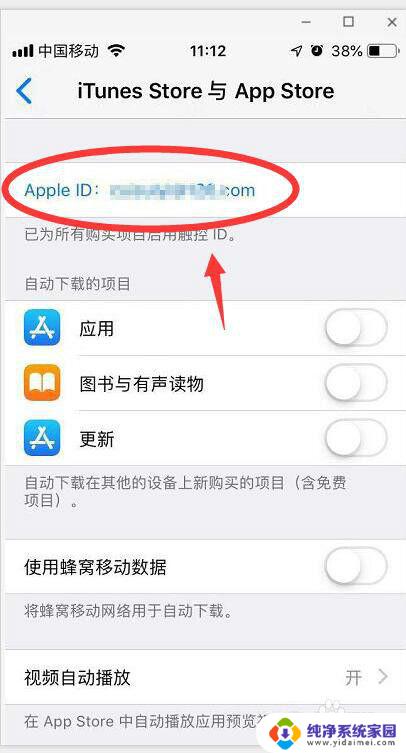
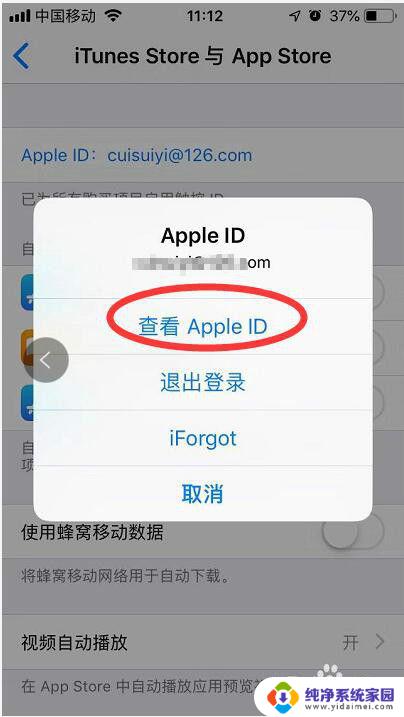
3.找到付款信息-->无--->完成。
现在已经操作完成了,现在已经取消苹果自动续费了。
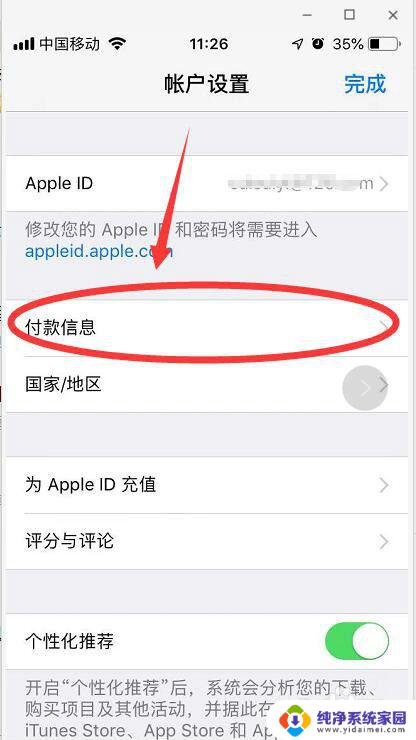
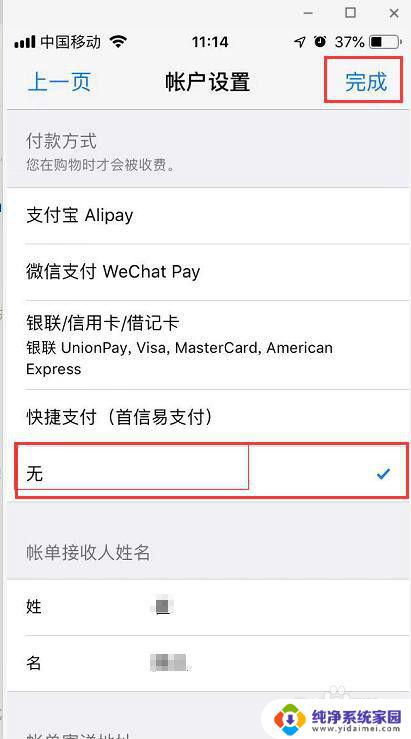
4.后记:
如何查看已订阅和已扣款信息。直接在订阅和购买记录查看。
详细操作步骤:“设置”--->账户名--->-->iTunes Store与App Store--->Apple ID--->弹窗点击--->查看Apple ID(帐户设置向下拉)。
点击订阅:就是你是否已订阅的信息点击购买记录:查看付费情况。

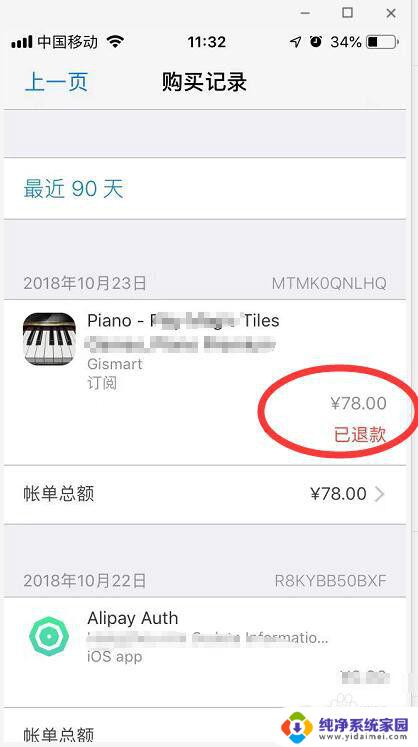
以上就是如何关闭iPhone自动续费的全部内容,如果你遇到了相同的问题,可以参考本文中介绍的步骤来解决,希望这篇文章对你有所帮助。